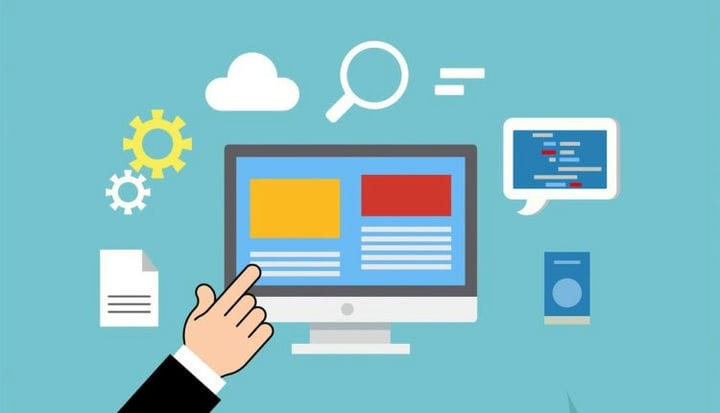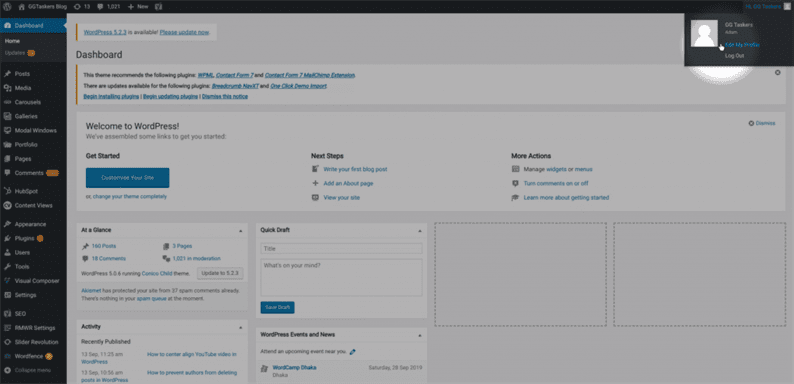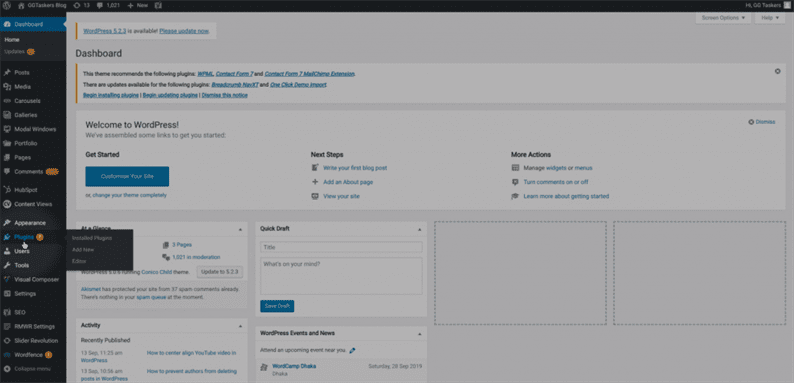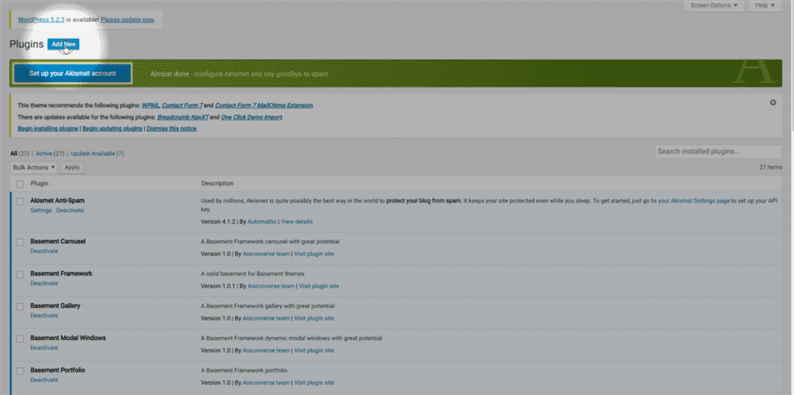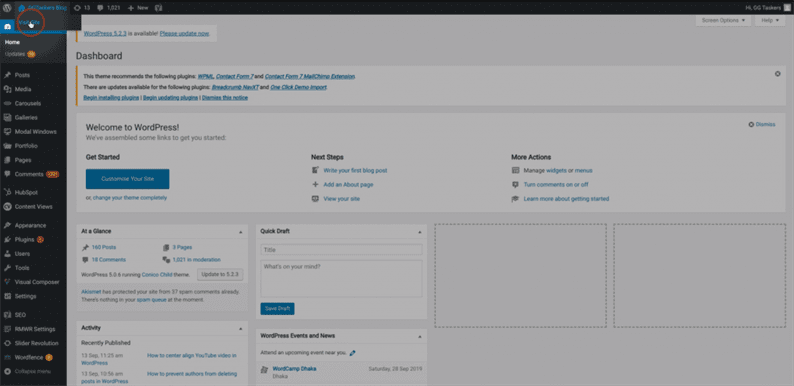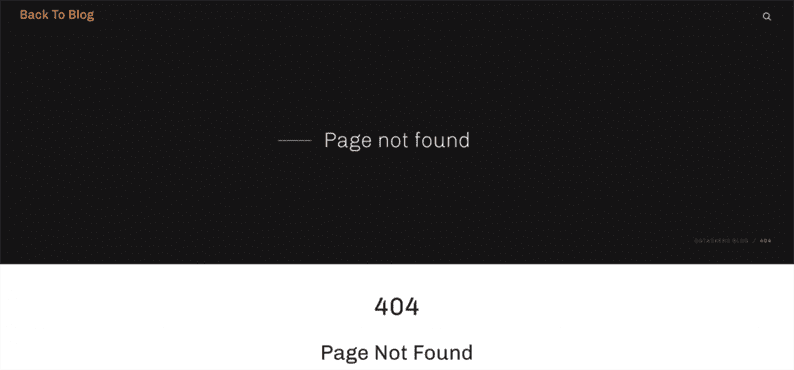Kuinka poistaa hakuominaisuus käytöstä WordPressissä
On aina hyvä idea lisätä hakuominaisuus WordPress-verkkosivustoon joko sen blogisivustolle tai yksinkertaiselle yrityksen verkkosivustolle. Tämä hakuominaisuus on hyödyllinen, kun sinulla on useita sivuja sisältävä verkkosivusto tai se on verkkokauppasivusto. Vaikka monet verkkosivustojen omistajat ovat siirtymässä yksisivuiselle verkkosivustolle, joka ei tarvitse hakuominaisuutta ja tarjoaa optimaalisen käyttökokemuksen. Tässä blogissa näytän sinulle, kuinka voit poistaa hakuominaisuuden käytöstä WordPressissä.
Vaihe 1: Jos haluat poistaa hakuominaisuuden käytöstä WordPress-verkkosivustolla, sinun on ensin siirryttävä verkkosivustosi taustaohjelmaan, joka tunnetaan nimellä wp-admin. Päästäksesi taustajärjestelmään sinun on lisättävä /wp-admin verkkosivustosi URL-osoitteen jälkeen. Jos verkkosivustosi URL-osoite on esimerkiksi www.example.com, sinun on kirjoitettava www.example.com/wp-admin. Tämä on yleinen kirjautumissivu jokaiselle WordPress-sivustolle.
Vaihe 2: Nyt kun olet kirjautunut sisään verkkosivustosi taustajärjestelmään, sinun on varmistettava yksi yksinkertainen asia, joka on, että sinun on kirjauduttava sisään järjestelmänvalvojan tunnuksellasi. WordPressissä on erilaisia käyttäjärooleja, kuten järjestelmänvalvoja, editori, kirjoittaja ja niin edelleen. Vain järjestelmänvalvoja voi lisätä tai poistaa uusia toimintoja WordPress-sivustolle. Meidän on asennettava laajennus poistaaksemme hakutoiminnon käytöstä.
Vaihe 3: Kuten sanoin, asennamme laajennuksen WordPressin hakukentän poistamiseksi käytöstä, ja sinun on ensin napsautettava laajennusvälilehteä. Tällä välilehdellä on kaikki tiedot WordPress-verkkosivustollesi asentamistasi laajennuksista. Napsauta laajennuksia.
Vaihe 4: Uudelta välilehdeltä löydät painikkeen nimeltä Lisää uusi. Voit lisätä uuden laajennuksen napsauttamalla tätä painiketta, joka on näytön oikeassa yläkulmassa.
Vaihe 5: Kun napsautat Lisää uusi -painiketta, sinut ohjataan uuteen ikkunaan, josta löydät muutamia esiteltyjä laajennuksia. Nyt sinun on etsittävä laajennusta hakupalkista. Kirjoita hakupalkkiin Disable Search ja asenna ja aktivoi laajennus.
Vaihe 6: Tällä laajennuksella ei ole muokattavia asetuksia. Pelkästään laajennuksen aktivointi poistaa hakutoiminnon käytöstä. Tarkistaaksesi, toimiiko laajennus täydellisesti, sinun on napsautettava Näytä sivusto.
Vaihe 7: Etsi nyt mitä tahansa avainsanaa ja paina Enter, sinut ohjataan 404-virhesivulle. Jos sinut ohjataan virhesivulle, hakutoiminto on poistettu käytöstä onnistuneesti. Jos haluat uudelleen aktivoida hakutoiminnon, deaktivoi laajennus.
Näin voit poistaa hakutoiminnon käytöstä WordPress-verkkosivustolla. Jos sinulla on vielä kysyttävää, jätä kommentti alle.